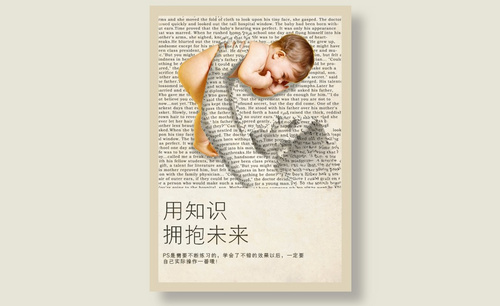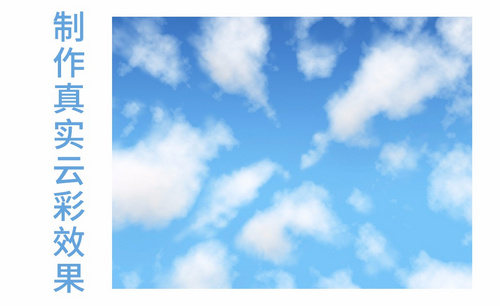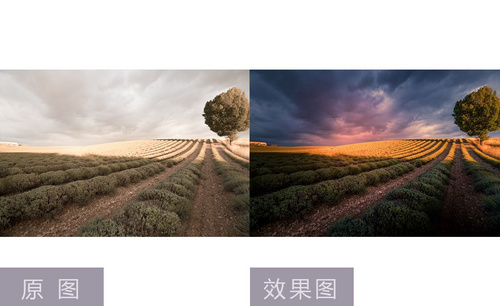PS滤镜应用技巧
在用图像处理软件PS制作创意的设计图案时,经常会使用滤镜来给图片增加不同的效果,滤镜有很多种,ps滤镜怎么用?这需要根据图片的主题来添加不同的滤镜效果。不能为了滤镜的效果影响图片主题显示。今天我就教大家ps滤镜怎么使用,具体步骤在下方,小伙伴们认真看一看!
1.首先,打开PS,点击【文件】——【打开】,选择一张自己想要加滤镜的图片,放到ps中,(如下图所示)。
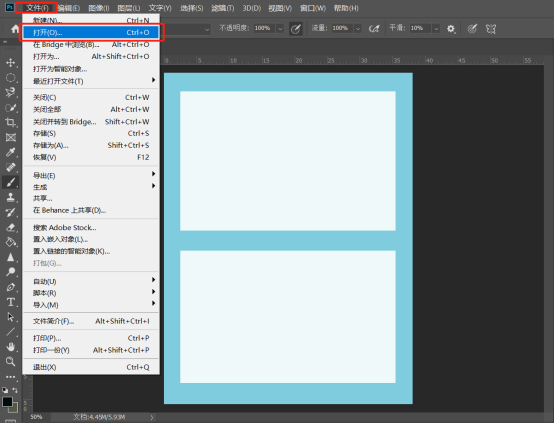
2.其次,选择在工具栏中选择【滤镜】这个功能,(如下图红色圈出部分所示)。
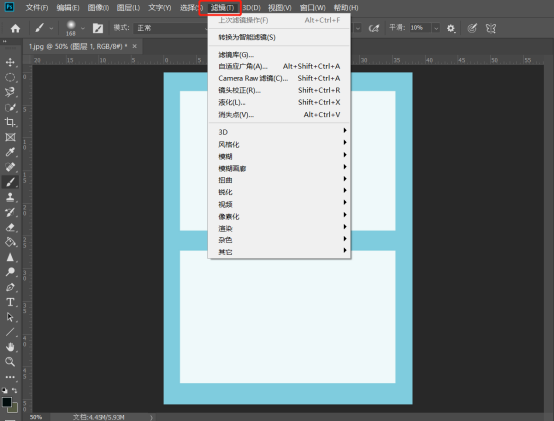
3.接下来,选择自己想要修改的效果,这里我选择的是【扭曲-】波浪,(如图红色圈出和箭头指向所示)。
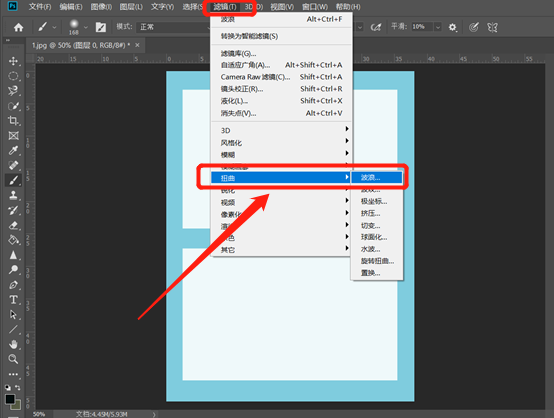
4.最后,弹出一个弹框,点击【确定】按钮就设置成自己想要的效果了,还可以先预览一下效果,(如图红色圈出部分所示)。
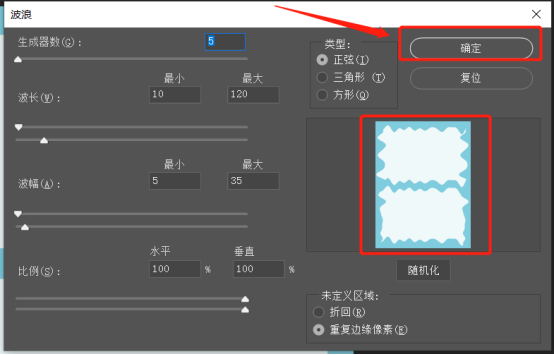
以上的4步操作就是ps滤镜怎么用的具体操作步骤,上边已经详细的给大家罗列出步骤来了,小伙伴们可以按部就班的进行操作,但是还就需要小伙伴们对每个滤镜效果的理解了,课下有时间可以尝试多改集中滤镜效果,这样就会熟练掌握了。最后,希望以上的操作步骤可以帮到你!
本篇文章使用以下硬件型号:联想小新Air15;系统版本:win10;软件版本:PS CC2019。